VS code中编写和运行C语言
前言
初学者友好的 vs code软件配置mingw编译器,运行C语言代码。
1.MinGW编译器安装
1.1 下载编译器 (需要科学上网),https://github.com/niXman/mingw-builds-binaries/releases。
无科学上网可以去这里下载。https://gitee.com/posdg/mingw-builds-binaries/releases/tag/14.2.0-rt_v12-rev0
进入网页后,发现有许多版本,如下图所示: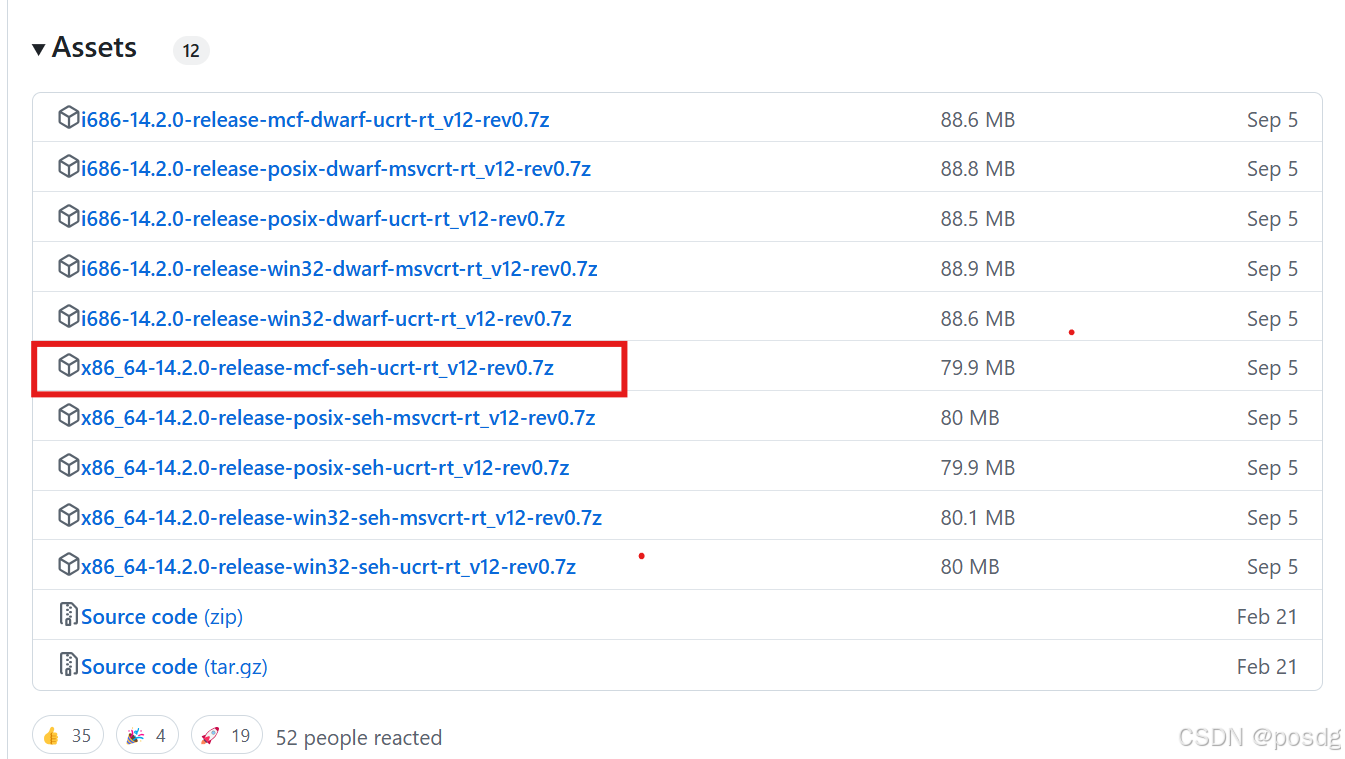
1.2 选择x86_64版本下载即可,如上图红框中的版本。
若想详细了解不同版本的区别,可以看此篇文章MingW-W64-builds那么多版本,他们的区别是什么呢?
1.3 解压文件到指定目录
下载上述文件后,将文件(x86_64-14.2.0-release-mcf-seh-ucrt-rt_v12-rev0.7z)解压到指定位置。例如解压到C:\Program Files中。
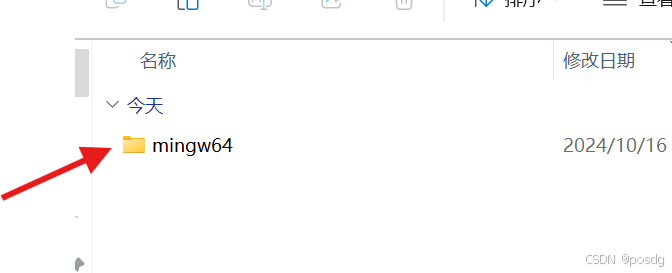
1.4 复制文件路径
解压后,打开mingw64文件夹,进入bin文件夹后,在文件夹上方复制路径C:\Program Files\mingw64\bin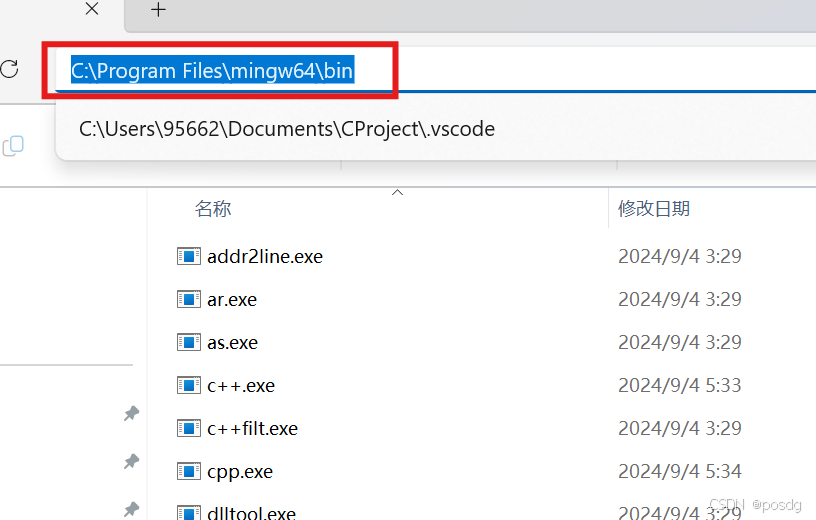
1.5 进入环境变量
以管理员身份编 进入 系统环境变量。
方法:在搜索框中,在系统下方输入框中输入:查看高级系统设置
点击查看高级系统设置进入系统属性,操作如下图所示
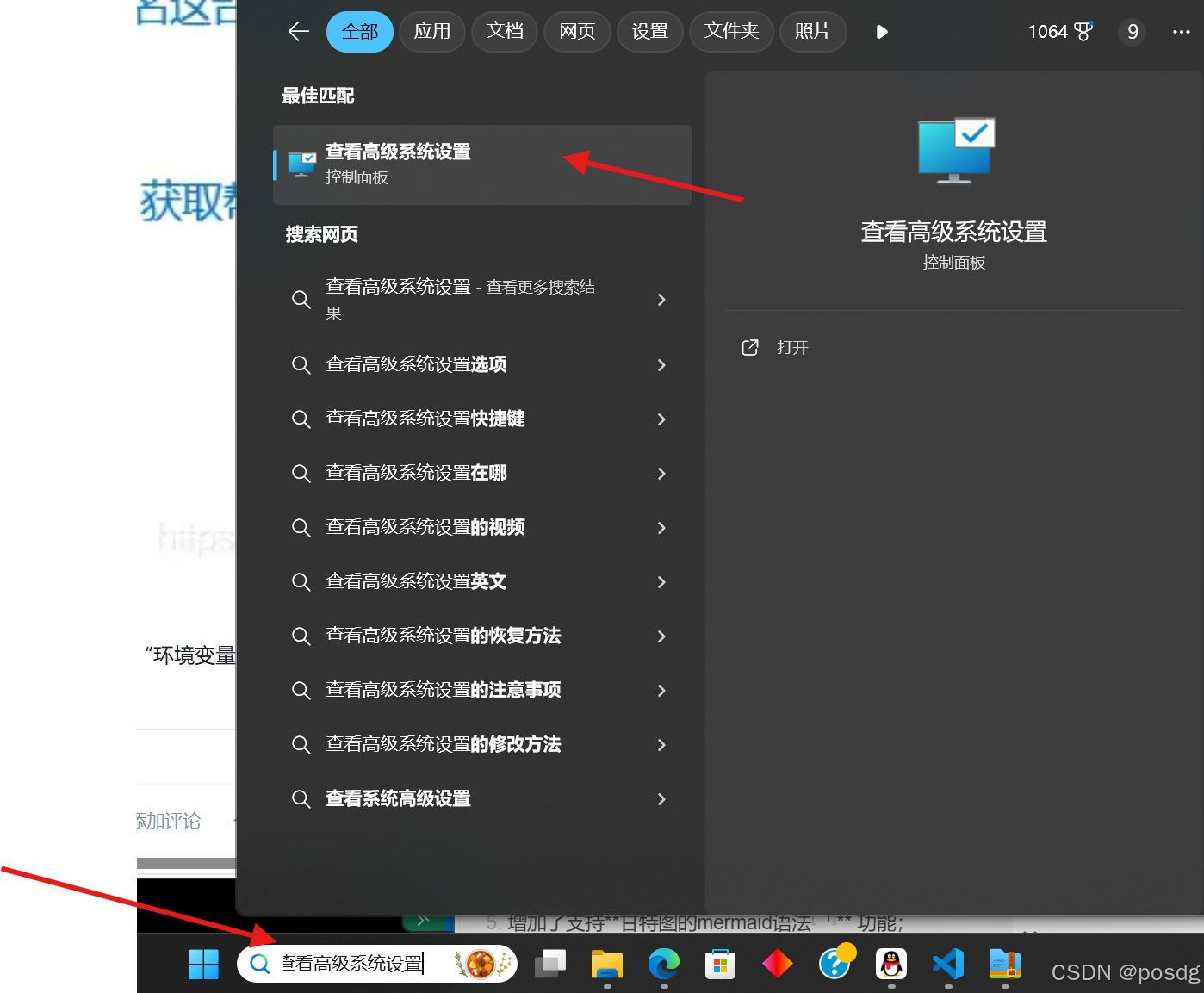
在系统属性框中,点击环境变量。操作如下图所示
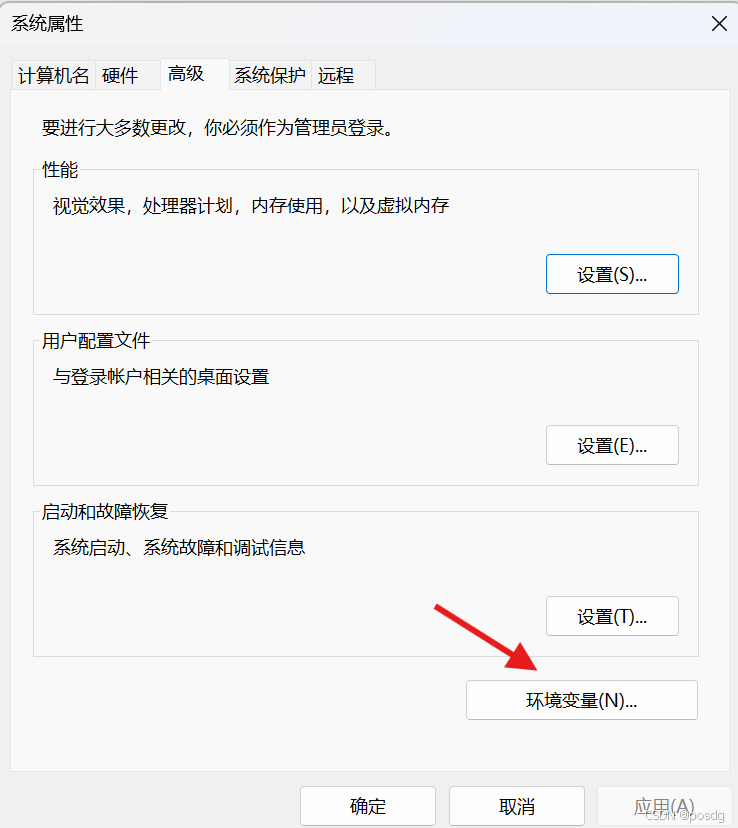
1.6 编辑环境变量
双击系统变量中的Path(或者选中Path后点击编辑)。
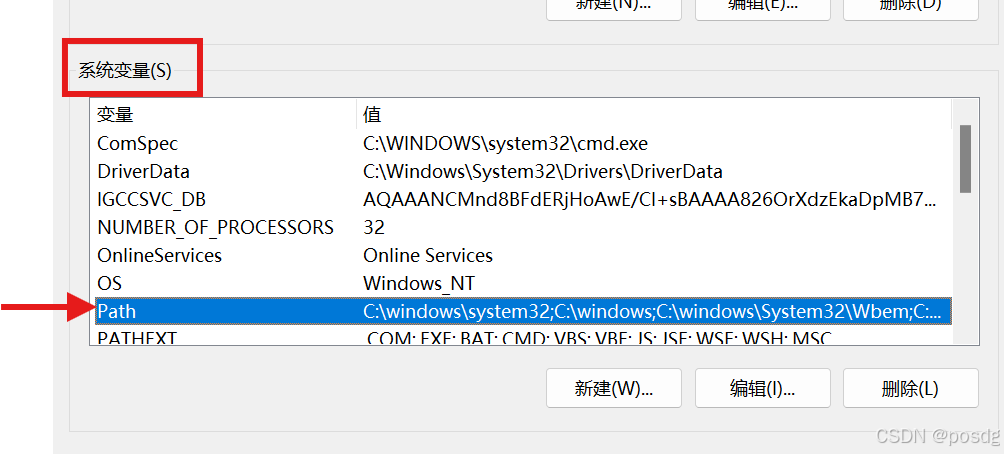
点击新建,然后将mingw64中bin文件夹的路径粘贴到此处(见1.4)。例如本文mingw64的路径C:\Program Files\mingw64\bin
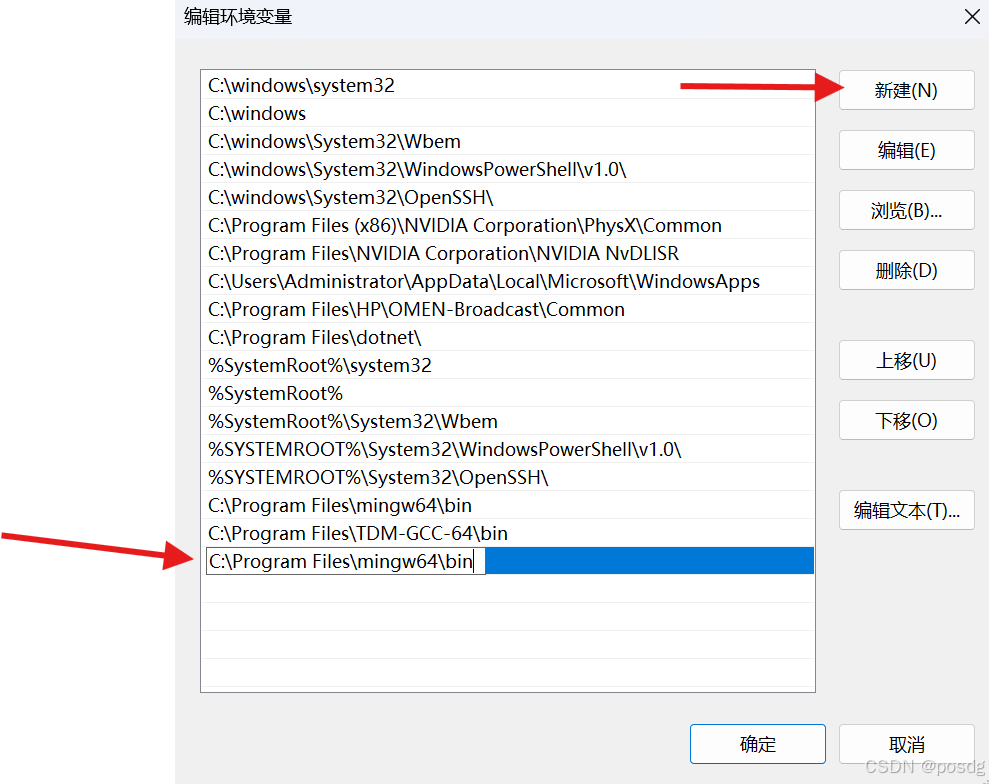
然后点击确定,保存环境变量设置。
2.验证mingw是否配置成功
按win + R 建,进入运行窗口, 输入cmd点确定后,进入命令行窗口。
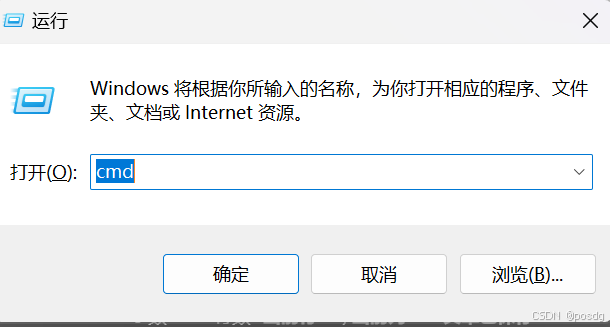
2.2在命令行窗口输入
gcc -v, 并按enter键,若提示如下,则配置成功。 若失败则检查环境变量是否配置正确。
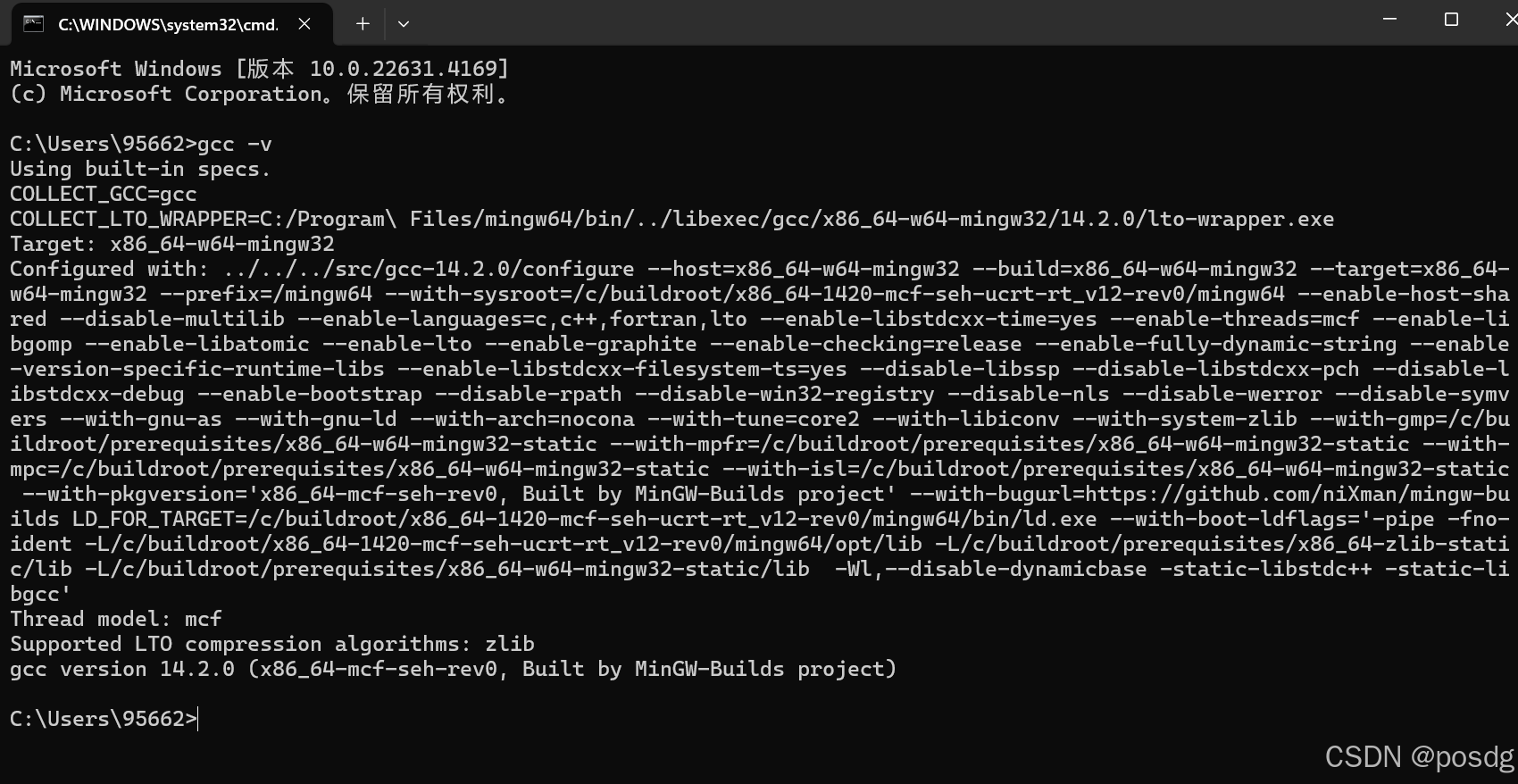
3. 安装Vs code插件
3.1 打开vscode,点击Extension, 在搜索框中输入:
C/C++, 点击install,安装插件。
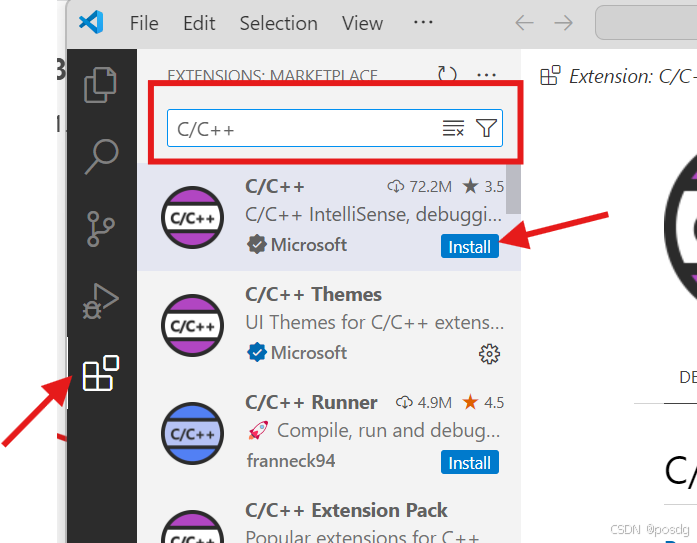
3.2 选装code runner / C/C++ Extension pack / Chinese (Simplified) (简体中文)
例如:在搜索框中,输入code runner后,点击Install。
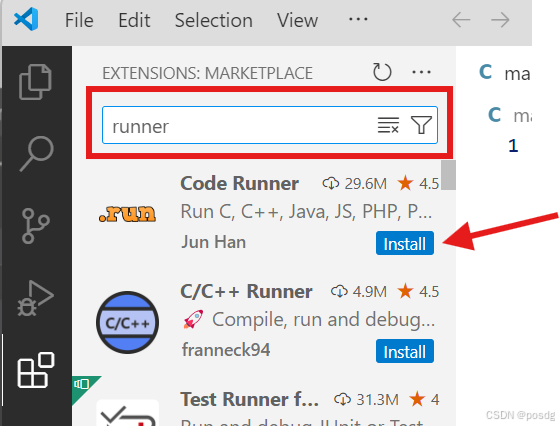
4.创建工程
4.1创建工程文件夹
例如:在桌面创建一个名字为c_project的文件夹。
注意:路径中不要出现中文
4.2在vs code中打开文件夹。
打开vs code , 鼠标移动到
file并点击。然后点击Open Folder。
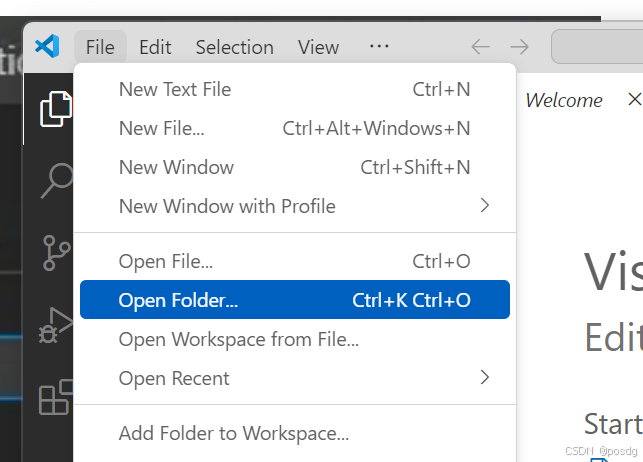
点击
桌面,然后选择c_project文件夹
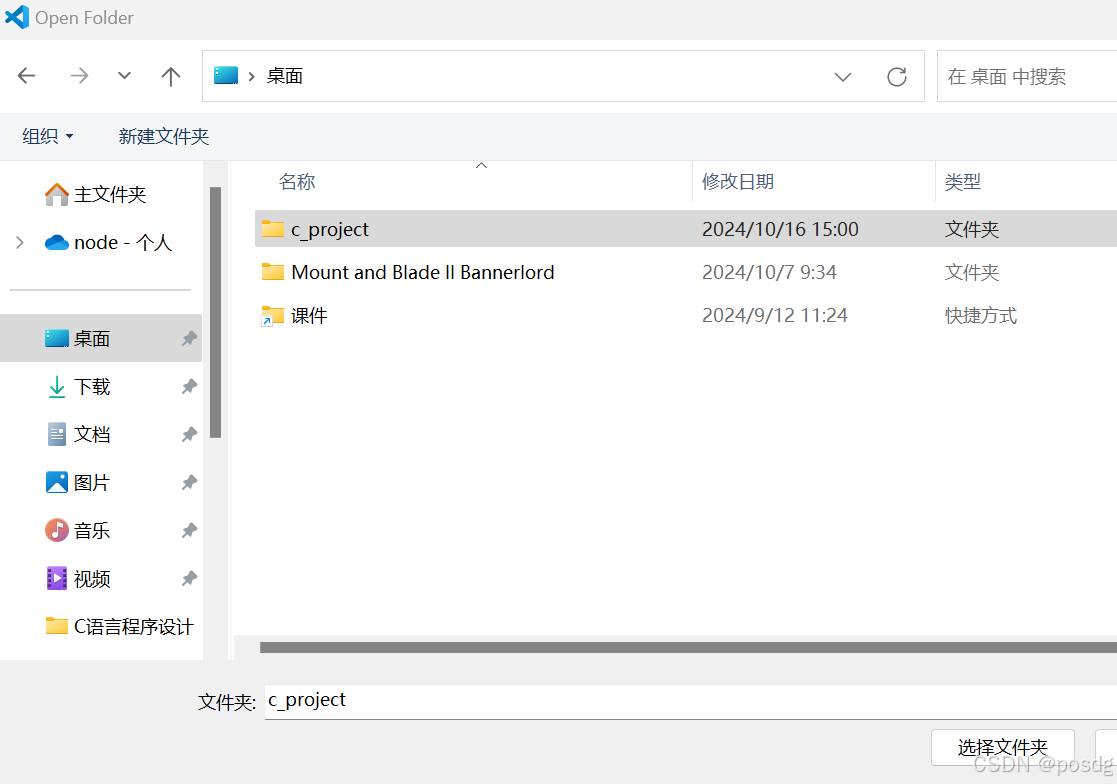
vs code出现如下所示图片,点击
yes, i truth the authors。
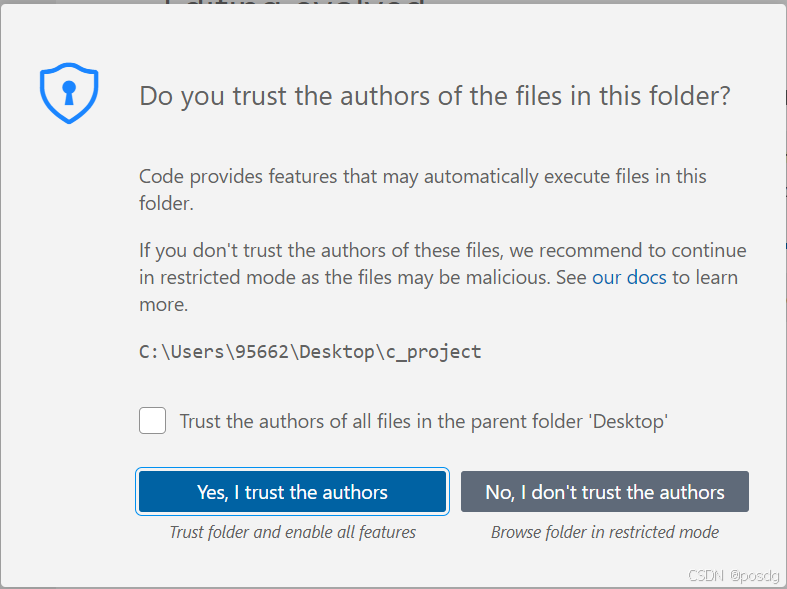
4.3创建文件
将鼠标移动到打开的文件夹下,则会看见4个按钮,点击第一个则可以新建文件。
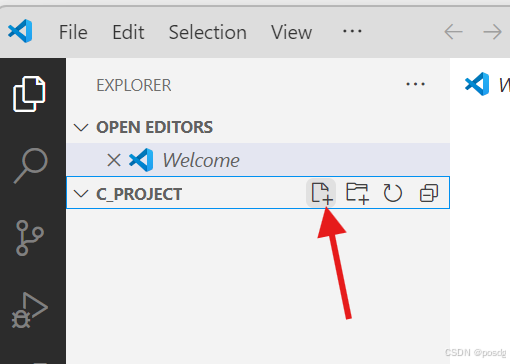
点击后,出现输入框,如下图所示。在输入框中输入文件名和后缀名,例如
main.c。
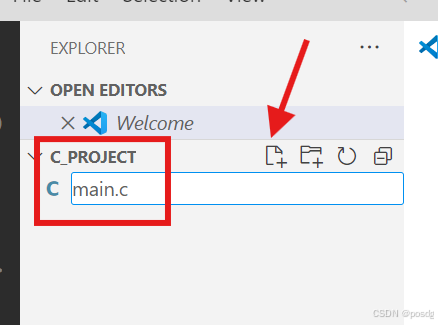
输入后,按
enter键即可新建文件。 在下图右框中,编写代码。
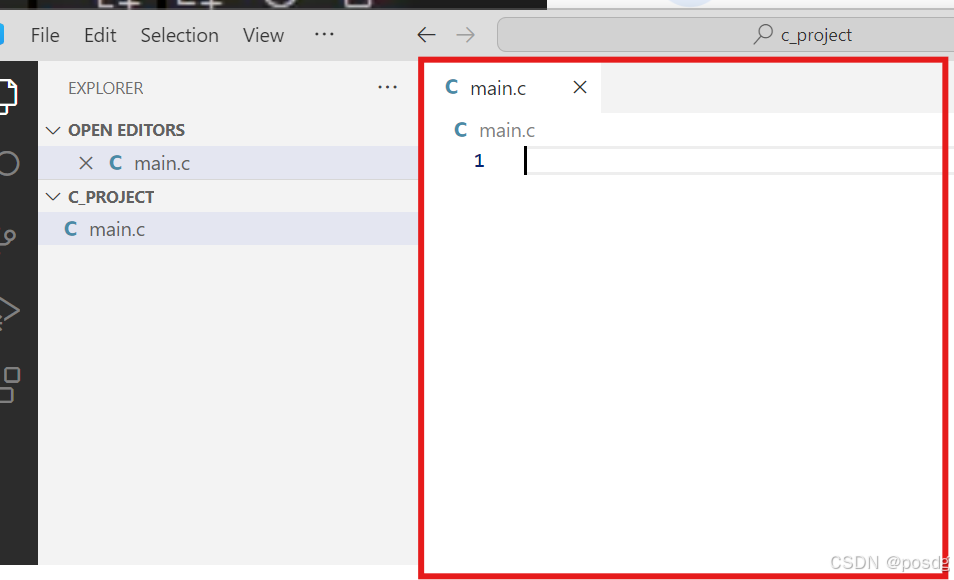
4.4 编写代码,运行
#include
int main()
{
printf("hello world");
return 0;
}
class="hljs-button signin active" data-title="登录复制" data-report-click="{"spm":"1001.2101.3001.4334"}"> 
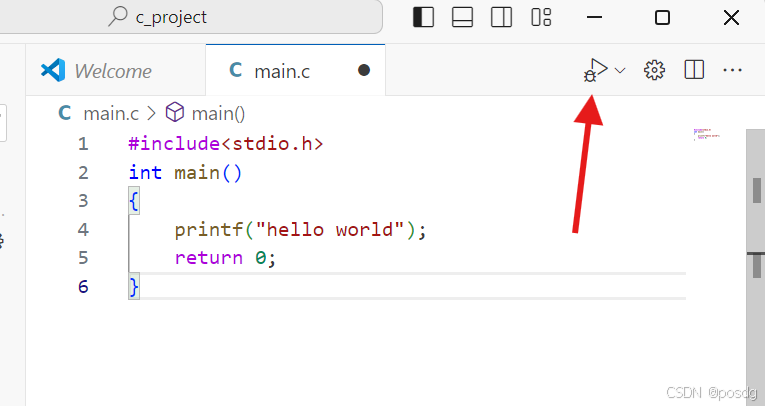
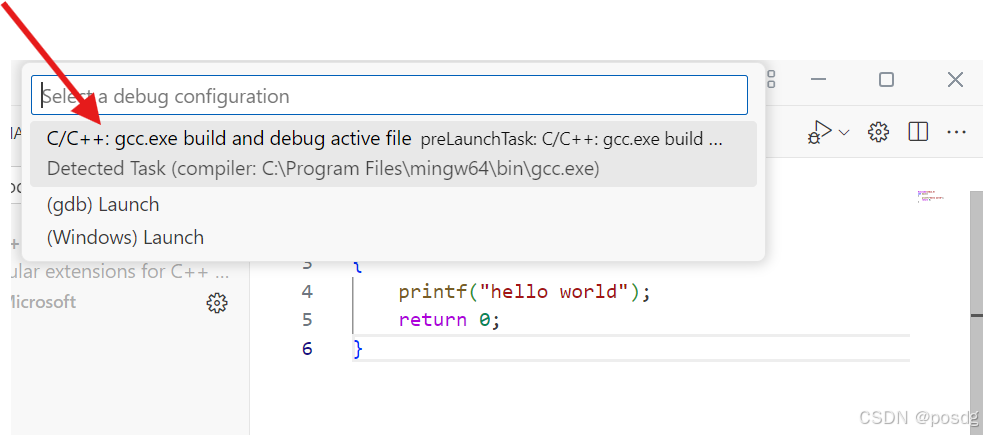
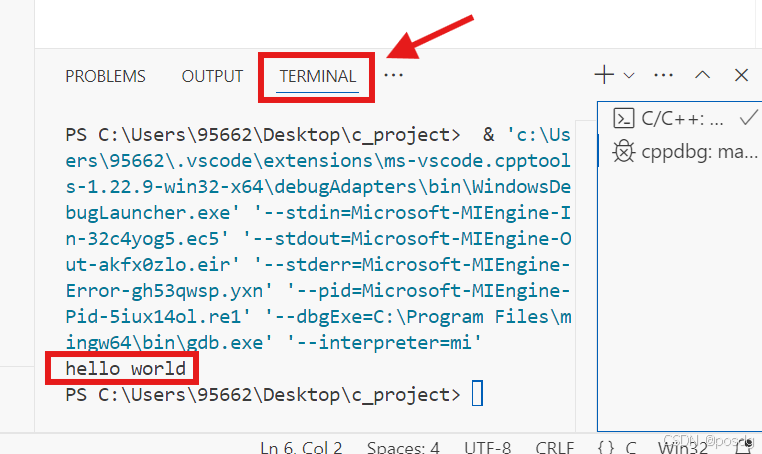
评论记录:
回复评论: